O que é FileShareFanatic Toolbar?
Desenvolvido por Mindspark Interactive Network, Inc., FileShareFanatic Toolbar é promovido como um app que permite que você enviar, compartilhar e armazenar arquivos de forma rápida e fácil. É uma ferramenta gratuita e suporta formatos de arquivo diferentes, incluindo áudios, vídeos, documentos, imagens e muito mais.
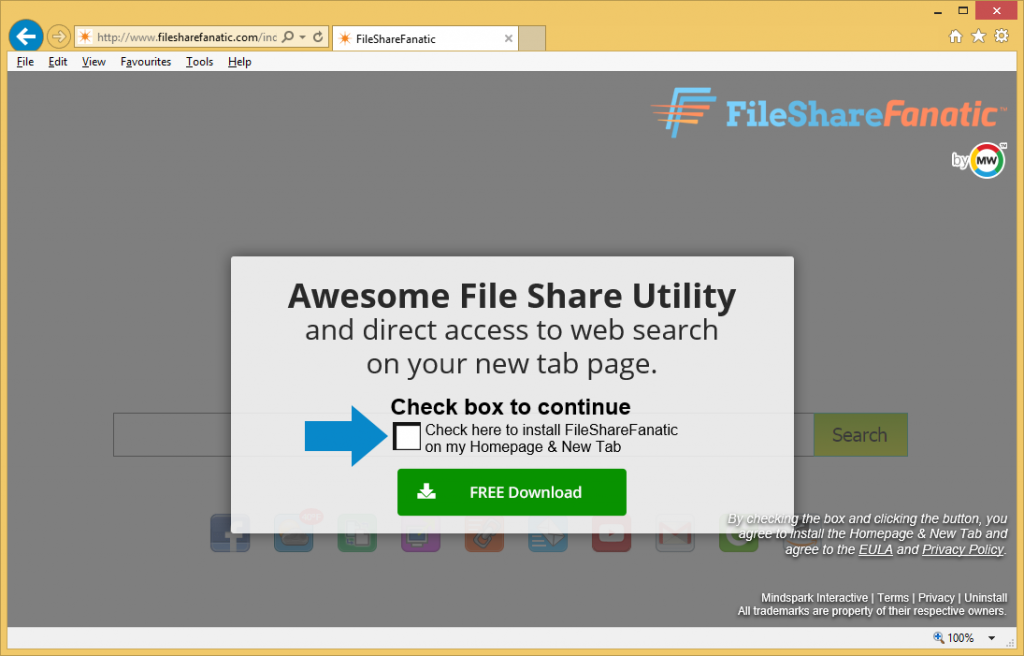 Infelizmente, os desenvolvedores do programa são infames para criação de software que parece útil no começo, mas na verdade visa gerar receita através do sistema pay-per-click. Se você não encontrar a barra de ferramentas benéfico para você por mais tempo, você deve se livrar de FileShareFanatic Toolbar sem demora.
Infelizmente, os desenvolvedores do programa são infames para criação de software que parece útil no começo, mas na verdade visa gerar receita através do sistema pay-per-click. Se você não encontrar a barra de ferramentas benéfico para você por mais tempo, você deve se livrar de FileShareFanatic Toolbar sem demora.
Como funciona o FileShareFanatic Toolbar?
É altamente provável que você adquiriu FileShareFanatic por acidente, como ele usa o método empacotando de distribuição, que não é completamente simples. Apps adicionais se apegue freeware e aparecem no modo avançado no assistente de instalação. A menos que você escolha este modo e recusar as ofertas, você ficar preso com programas indesejáveis involuntariamente. Você deve tentar evitar isso no futuro, como não há nada de útil sobre aplicativos potencialmente indesejados ou adware.
Uma vez que o app obtém acesso ao seu PC, ele instala uma barra de ferramentas para o seu navegador. Esta barra de ferramentas possui botões de tais como converter arquivos, compartilhar via URL, compartilhar via E-mail e assim por diante. Ele também altera a configuração do navegador substituindo sua home page e o provedor de pesquisa Ask.com. Isso é feito para presenteá-lo com links patrocinados. Além disso, você também vai começar a notar anúncios aleatórios, não importa quais páginas você abrir. Estes anúncios (e possivelmente redireciona) será uma distração constante, para não mencionar que eles vão abrandar o seu surf. Além disso, você deve saber que o conteúdo apresentado não é verificado por qualquer scanners de segurança, para que pudesse ser confiável. Interagindo com ele não é algo que nós recomendamos, se você deseja manter o seu computador e seus dados pessoais seguros.
Como remover FileShareFanatic Toolbar?
Como o app reduz o nível de sua navegação online de qualidade e segurança, é melhor eliminar FileShareFanatic Toolbar de seus navegadores. remoção de FileShareFanatic Toolbar pode ser concluída em duas maneiras: manualmente ou automaticamente. Nós preparamos o guia de remoção manual FileShareFanatic Toolbar neste site que explica como desinstalar FileShareFanatic Toolbar e restaurar as configurações do seu navegador. Como alternativa, você pode excluir FileShareFanatic Toolbar automaticamente. Você precisará usar uma ferramenta de anti-malware para essa opção. O anti-malware da nossa página pode analisar o seu PC, detectar todas as questões e apagar FileShareFanatic Toolbar sem nenhum problema. Ele pode também ajudá-lo a manter seu computador protegido contra outros parasitas baseados na Internet.
Offers
Baixar ferramenta de remoçãoto scan for FileShareFanatic ToolbarUse our recommended removal tool to scan for FileShareFanatic Toolbar. Trial version of provides detection of computer threats like FileShareFanatic Toolbar and assists in its removal for FREE. You can delete detected registry entries, files and processes yourself or purchase a full version.
More information about SpyWarrior and Uninstall Instructions. Please review SpyWarrior EULA and Privacy Policy. SpyWarrior scanner is free. If it detects a malware, purchase its full version to remove it.

Detalhes de revisão de WiperSoft WiperSoft é uma ferramenta de segurança que oferece segurança em tempo real contra ameaças potenciais. Hoje em dia, muitos usuários tendem a baixar software liv ...
Baixar|mais


É MacKeeper um vírus?MacKeeper não é um vírus, nem é uma fraude. Enquanto existem várias opiniões sobre o programa na Internet, muitas pessoas que odeiam tão notoriamente o programa nunca tê ...
Baixar|mais


Enquanto os criadores de MalwareBytes anti-malware não foram neste negócio por longo tempo, eles compensam isso com sua abordagem entusiástica. Estatística de tais sites como CNET mostra que esta ...
Baixar|mais
Quick Menu
passo 1. Desinstale o FileShareFanatic Toolbar e programas relacionados.
Remover FileShareFanatic Toolbar do Windows 8 e Wndows 8.1
Clique com o botão Direito do mouse na tela inicial do metro. Procure no canto inferior direito pelo botão Todos os apps. Clique no botão e escolha Painel de controle. Selecione Exibir por: Categoria (esta é geralmente a exibição padrão), e clique em Desinstalar um programa. Clique sobre Speed Cleaner e remova-a da lista.


Desinstalar o FileShareFanatic Toolbar do Windows 7
Clique em Start → Control Panel → Programs and Features → Uninstall a program.


Remoção FileShareFanatic Toolbar do Windows XP
Clique em Start → Settings → Control Panel. Localize e clique → Add or Remove Programs.


Remoção o FileShareFanatic Toolbar do Mac OS X
Clique em Go botão no topo esquerdo da tela e selecionados aplicativos. Selecione a pasta aplicativos e procure por FileShareFanatic Toolbar ou qualquer outro software suspeito. Agora, clique direito sobre cada dessas entradas e selecione mover para o lixo, em seguida, direito clique no ícone de lixo e selecione esvaziar lixo.


passo 2. Excluir FileShareFanatic Toolbar do seu navegador
Encerrar as indesejado extensões do Internet Explorer
- Toque no ícone de engrenagem e ir em Gerenciar Complementos.


- Escolha as barras de ferramentas e extensões e eliminar todas as entradas suspeitas (que não sejam Microsoft, Yahoo, Google, Oracle ou Adobe)


- Deixe a janela.
Mudar a página inicial do Internet Explorer, se foi alterado pelo vírus:
- Pressione e segure Alt + X novamente. Clique em Opções de Internet.


- Na guia Geral, remova a página da seção de infecções da página inicial. Digite o endereço do domínio que você preferir e clique em OK para salvar as alterações.


Redefinir o seu navegador
- Pressione Alt+T e clique em Opções de Internet.


- Na Janela Avançado, clique em Reiniciar.


- Selecionea caixa e clique emReiniciar.


- Clique em Fechar.


- Se você fosse incapaz de redefinir seus navegadores, empregam um anti-malware respeitável e digitalizar seu computador inteiro com isso.
Apagar o FileShareFanatic Toolbar do Google Chrome
- Abra seu navegador. Pressione Alt+F. Selecione Configurações.


- Escolha as extensões.


- Elimine as extensões suspeitas da lista clicando a Lixeira ao lado deles.


- Se você não tiver certeza quais extensões para remover, você pode desabilitá-los temporariamente.


Redefinir a homepage e padrão motor de busca Google Chrome se foi seqüestrador por vírus
- Abra seu navegador. Pressione Alt+F. Selecione Configurações.


- Em Inicialização, selecione a última opção e clique em Configurar Páginas.


- Insira a nova URL.


- Em Pesquisa, clique em Gerenciar Mecanismos de Pesquisa e defina um novo mecanismo de pesquisa.




Redefinir o seu navegador
- Se o navegador ainda não funciona da forma que preferir, você pode redefinir suas configurações.
- Abra seu navegador. Pressione Alt+F. Selecione Configurações.


- Clique em Mostrar configurações avançadas.


- Selecione Redefinir as configurações do navegador. Clique no botão Redefinir.


- Se você não pode redefinir as configurações, compra um legítimo antimalware e analise o seu PC.
Remova o FileShareFanatic Toolbar do Mozilla Firefox
- No canto superior direito da tela, pressione menu e escolha Add-ons (ou toque simultaneamente em Ctrl + Shift + A).


- Mover para lista de extensões e Add-ons e desinstalar todas as entradas suspeitas e desconhecidas.


Mudar a página inicial do Mozilla Firefox, se foi alterado pelo vírus:
- Clique no botão Firefox e vá para Opções.


- Na guia Geral, remova o nome da infecção de seção da Página Inicial. Digite uma página padrão que você preferir e clique em OK para salvar as alterações.


- Pressione OK para salvar essas alterações.
Redefinir o seu navegador
- Pressione Alt+H.


- Clique em informações de resolução de problemas.


- Selecione Reiniciar o Firefox (ou Atualizar o Firefox)


- Reiniciar o Firefox - > Reiniciar.


- Se não for possível reiniciar o Mozilla Firefox, digitalizar todo o seu computador com um anti-malware confiável.
Desinstalar o FileShareFanatic Toolbar do Safari (Mac OS X)
- Acesse o menu.
- Escolha preferências.


- Vá para a guia de extensões.


- Toque no botão desinstalar junto a FileShareFanatic Toolbar indesejáveis e livrar-se de todas as outras entradas desconhecidas também. Se você for unsure se a extensão é confiável ou não, basta desmarca a caixa Ativar para desabilitá-lo temporariamente.
- Reinicie o Safari.
Redefinir o seu navegador
- Toque no ícone menu e escolha redefinir Safari.


- Escolher as opções que você deseja redefinir (muitas vezes todos eles são pré-selecionados) e pressione Reset.


- Se você não pode redefinir o navegador, analise o seu PC inteiro com um software de remoção de malware autêntico.
Site Disclaimer
2-remove-virus.com is not sponsored, owned, affiliated, or linked to malware developers or distributors that are referenced in this article. The article does not promote or endorse any type of malware. We aim at providing useful information that will help computer users to detect and eliminate the unwanted malicious programs from their computers. This can be done manually by following the instructions presented in the article or automatically by implementing the suggested anti-malware tools.
The article is only meant to be used for educational purposes. If you follow the instructions given in the article, you agree to be contracted by the disclaimer. We do not guarantee that the artcile will present you with a solution that removes the malign threats completely. Malware changes constantly, which is why, in some cases, it may be difficult to clean the computer fully by using only the manual removal instructions.
